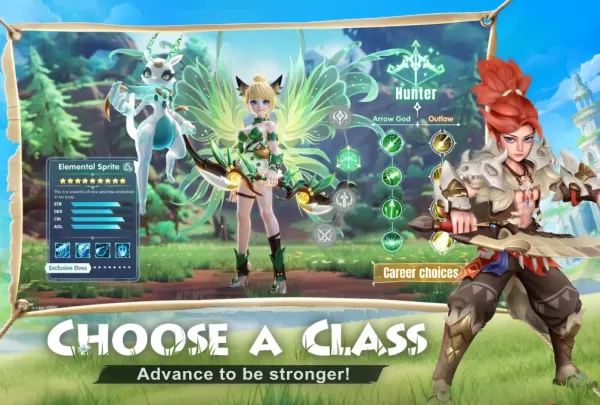このガイドでは、emudeck、Decky Loader、およびPower Toolsを使用して、Sega Master System GameのエミュレーターをSEGAマスターシステムゲーム用にインストールおよび構成する方法を詳しく説明します。また、アップデート後の問題の手順のトラブルシューティングもカバーしています。
クイックリンク
- emudeckをインストールする前
- デスクトップモードでemudeckのインストール
- [Steamライブラリにマスターシステムゲームを追加](#マスターシステムゲームへの追加 - シンガイラブラリー)
- 不足しているアートワークを修正またはアップロード
- スチームデッキでマスターシステムゲームをプレイ
- スチームデッキ用のDecky Loaderをインストール
- 電源ツールをインストール
- [スチームデッキの更新後のデカキーローダーの修正](#ハウツーフィックスデッキーローダー - スティームデッキアップデート後)
クラシックな8ビットコンソールであるSega Master Systemは、優れたタイトルのライブラリを誇っています。 Emudeckを備えたSteam Deckは、これらのレトロゲームを楽しむための強力なプラットフォームを提供します。
2024年1月15日に更新され、パフォーマンスとアップデート後のトラブルシューティングを強化するためのDecky LoaderとPower Toolsが含まれています。
emudeckをインストールする前
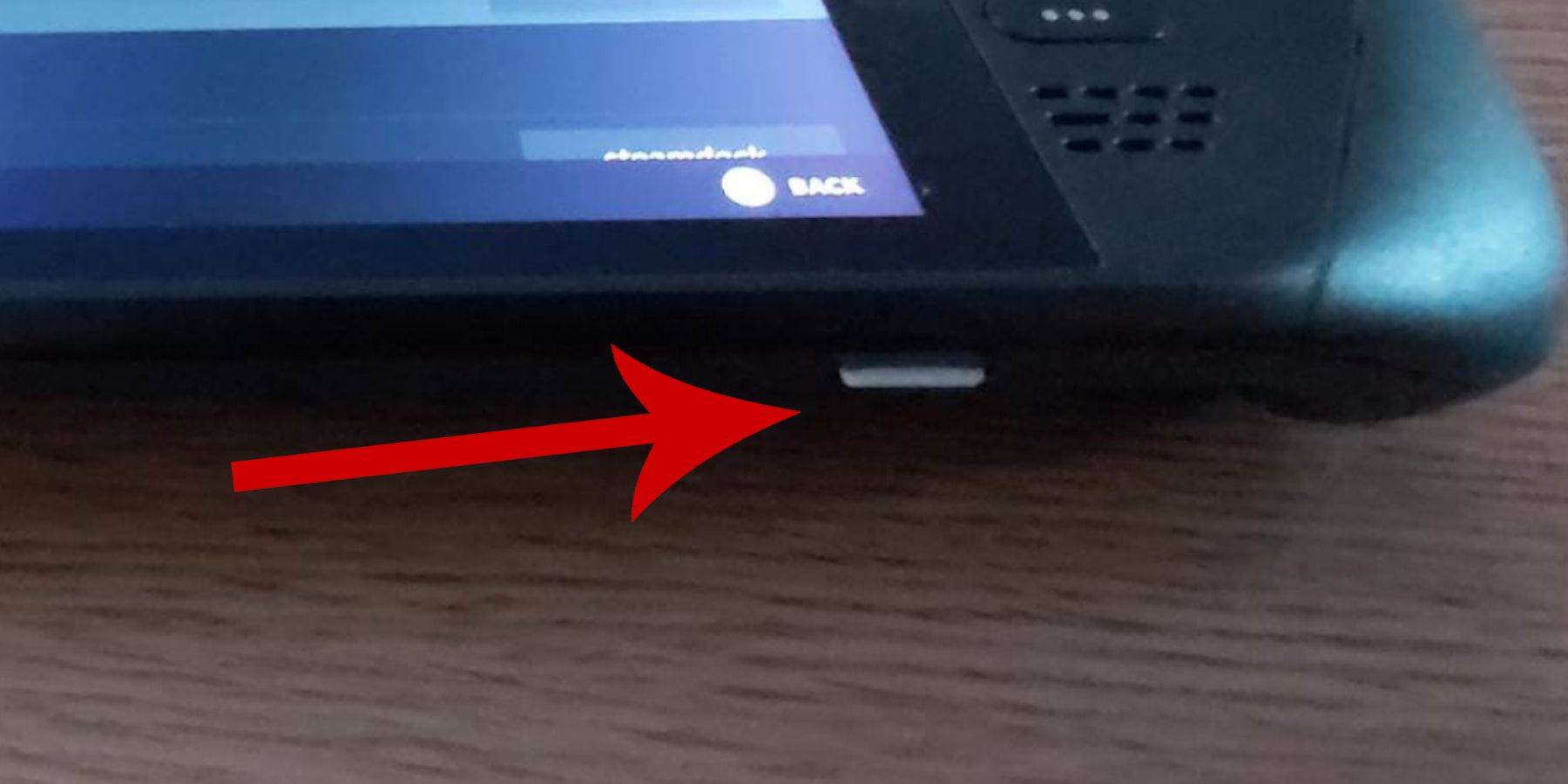
インストール前に、次のことを確認してください。
- スチームデッキに充電または接続されています。
- 高速microSDカード(または外部HDD)がありますが、これにより移植性が低下します)。
- キーボードとマウスを簡単にナビゲーションにするために推奨されます(ただし、画面上のキーボードとトラックパッドは使用できます)。
開発者モードをアクティブ化します
最適なエミュレータ機能のために開発者モードを有効にします:
1。スチームメニューにアクセスします。 2。システム>システム設定に移動します。 3.開発者モードを有効にします。 4。開発者メニューにアクセスします(アクセスパネルの下部)。 5。その他の下で、CEFリモートデバッグを有効にします。 6.スチームデッキを再起動します。 (注:CEFリモートデバッグは、更新後に再有効にする必要がある場合があります。)
デスクトップモードでemudeckのインストール
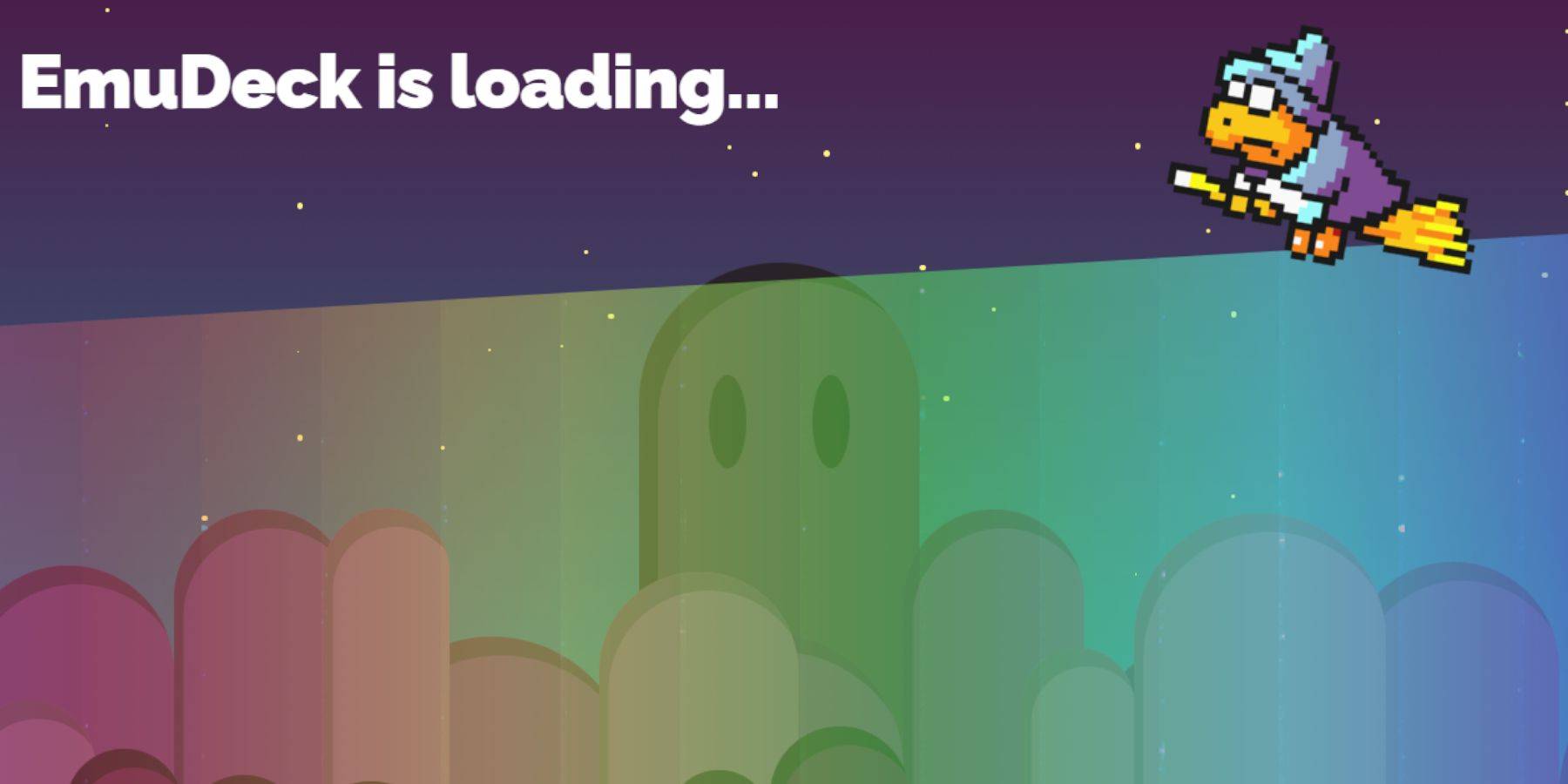
1.デスクトップモードに切り替えます(スチームボタン>電源>デスクトップモード)。 2.ブラウザ(ChromeまたはFirefox)を使用してEmudeckをダウンロードします。 3.正しいSteamOSバージョンを選択します。 4.カスタムインストールを選択します。 5。識別を容易にするために、SDカードを「プライマリ」に変更します。 6.セガマスターシステムエミュレーションのレトロアーチ(およびスチームROMマネージャー)を選択します。 7. CRTシェーダーを構成(オプション)。 8。インストールを完了します。
マスターシステムROMの転送
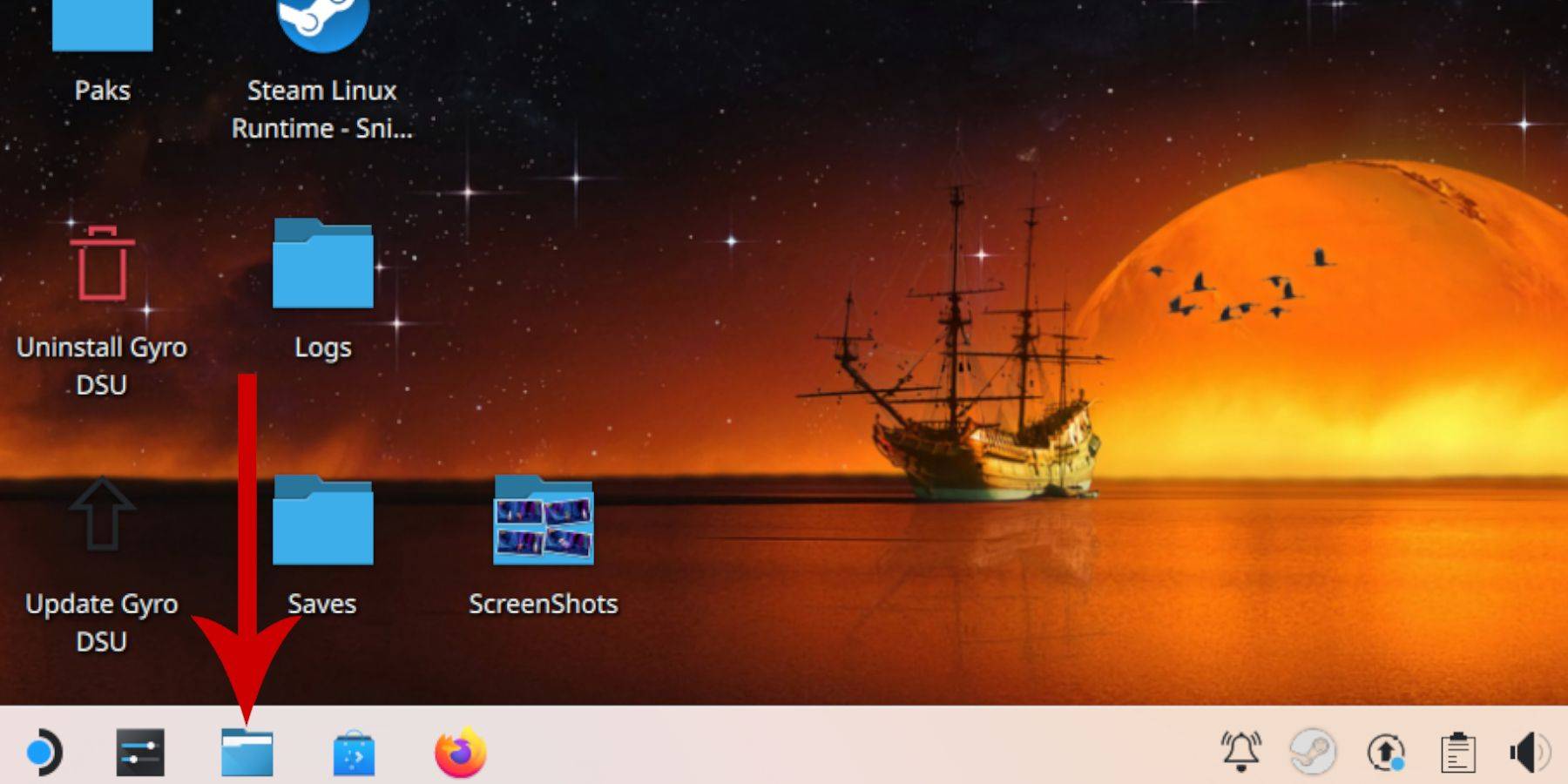
1。Dolphinファイルマネージャーを開きます。 2。リムーバブルデバイス>プライマリ>エミュレーション> ROMS> MasterSystemに移動します。 3. .SMS ROMファイル(「メディア」ファイルを除く)を転送します。
Steamライブラリにマスターシステムゲームを追加します

1.デスクトップモードでemudeckを開きます。 2。OpenSteam ROMマネージャー。 3.セガマスターシステムを除くパーサーを無効にします。 4.ゲームを追加して解析します。 5。蒸気に保存します。
不足しているアートワークを修正またはアップロードします
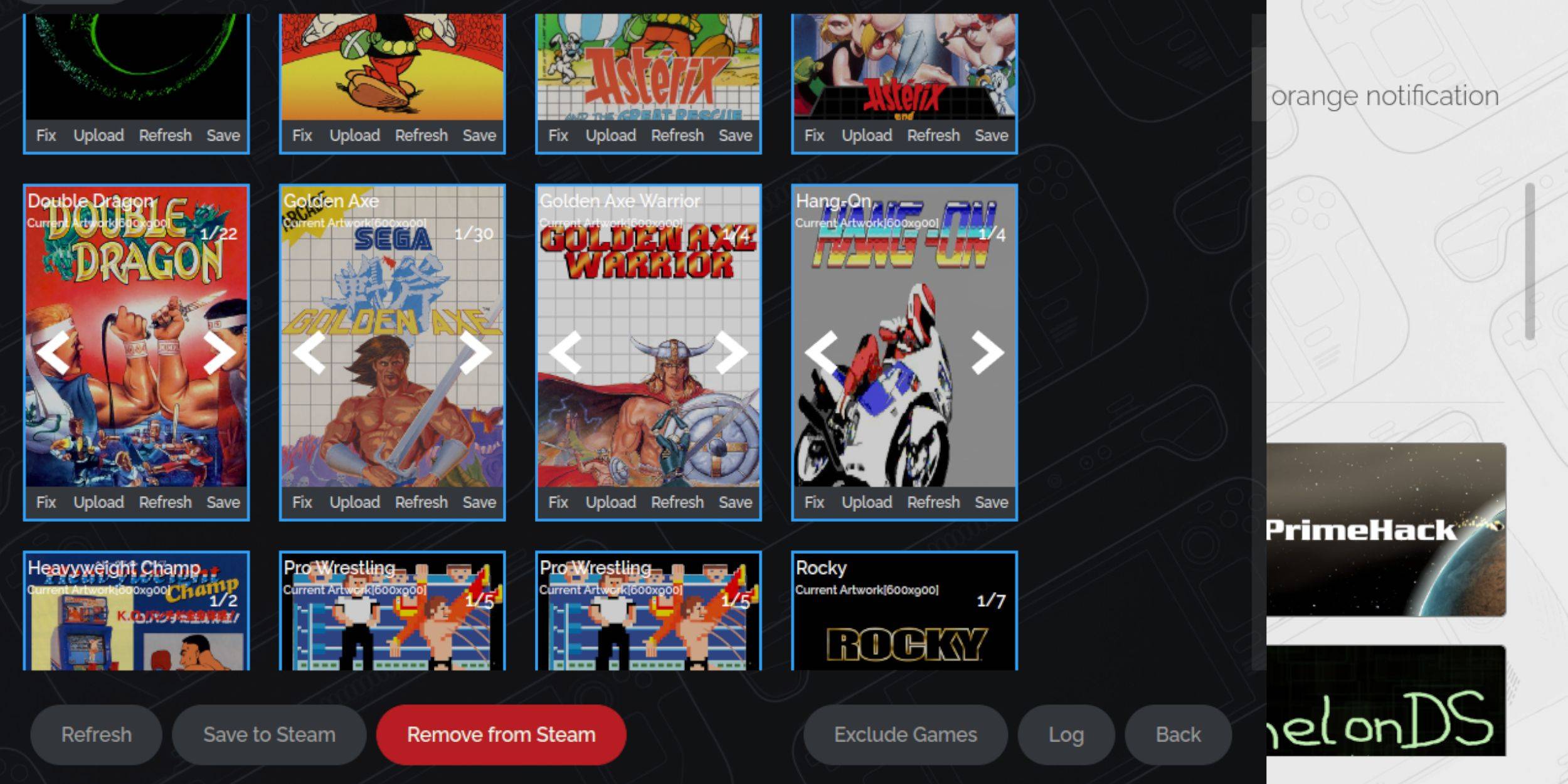
不足しているアートワークのために:
1.カバーフレームの「修正」をクリックします。 2。ゲームタイトルを検索します。 3.正しいアートワークを選択して保存します。
アートワークをアップロードするため:
1.アートワークをSteam Deckの写真フォルダーに保存します。 2。カバーフレームの[アップロード]をクリックします。 3.アートワークを選択して保存します。 4。蒸気に保存します。
スチームデッキでマスターシステムゲームをプレイします

1.ゲームモードでは、Steamライブラリを開きます。 2。セガマスターシステムコレクションに移動します。 3.ゲームを選択して起動します。
パフォーマンスを改善します
1.ゲームを開き、QAM(クイックアクセスメニュー)にアクセスします。 2.パフォーマンスメニューを開きます。 3.「ゲームプロファイルの使用」を有効にします。 4.フレーム制限を60 fpsに設定します。 5.ハーフレートシェーディングを有効にします。
スチームデッキ用のDecky Loaderをインストールします
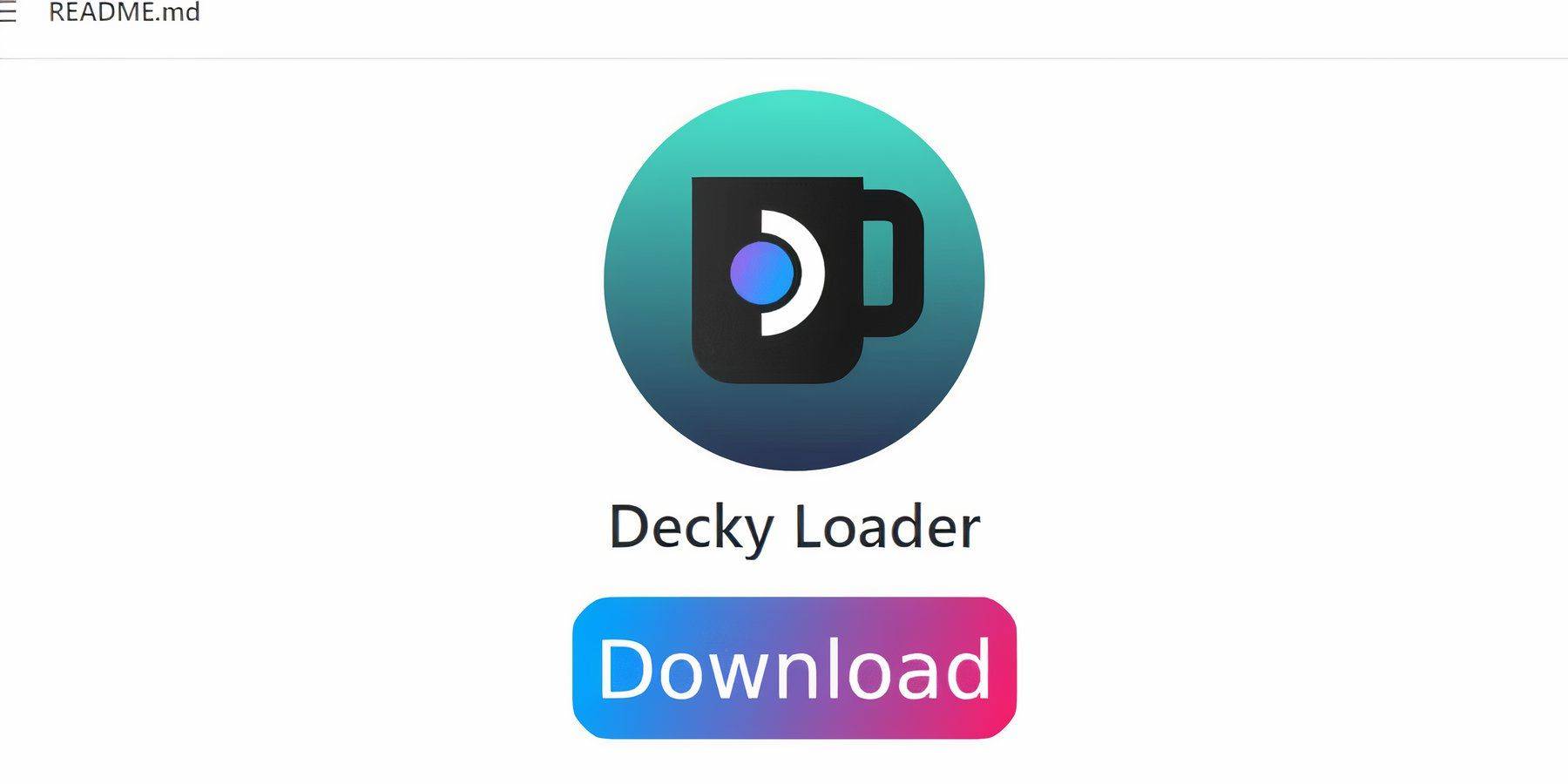
1.デスクトップモードに切り替えます。 2。GithubページからDecky Loaderをダウンロードします。 3.推奨されるインストールを選択します。 4。ゲームモードで再起動します。
電動工具をインストールします
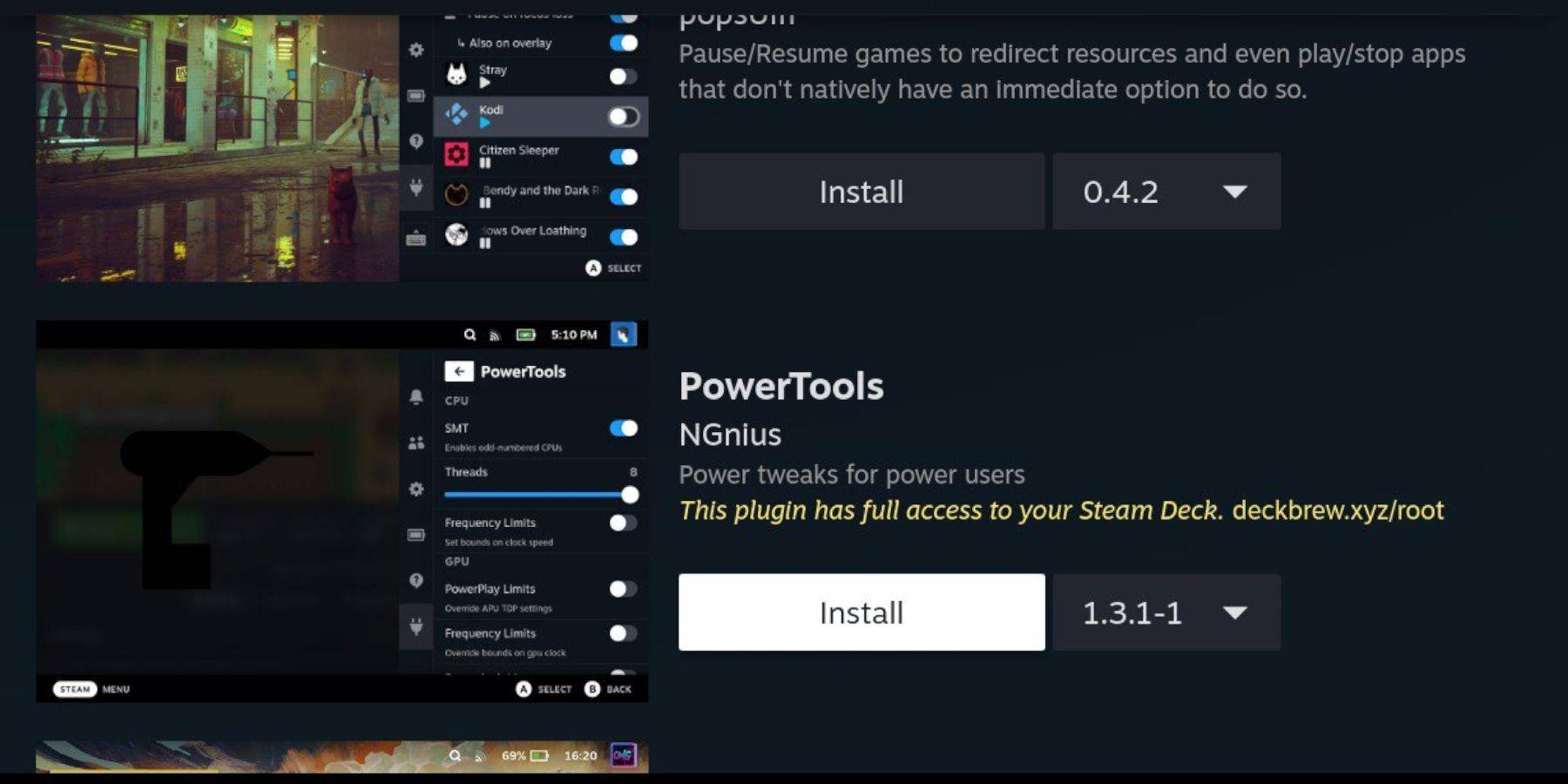
1。QAMにアクセスします。 2。デカキーローダーを開きます。 3。デカキーストアに行きます。 4.電動工具をインストールします。
電源ツールエミュレートゲームの設定
1.マスターシステムゲームを起動します。 2。QAM> Decky Loader> Power Toolsにアクセスします。 3. SMTSを無効にします。 4.スレッドを4に設定します。 5。パフォーマンスメニュー(バッテリーアイコン)にアクセスします。 6.高度なビューを有効にします。 7.手動GPUクロックコントロールを有効にします。 8。GPUクロック周波数を1200に設定します。 9.ゲームごとのプロファイルを保存します。
蒸気デッキの更新後のデカキーローダーの修正
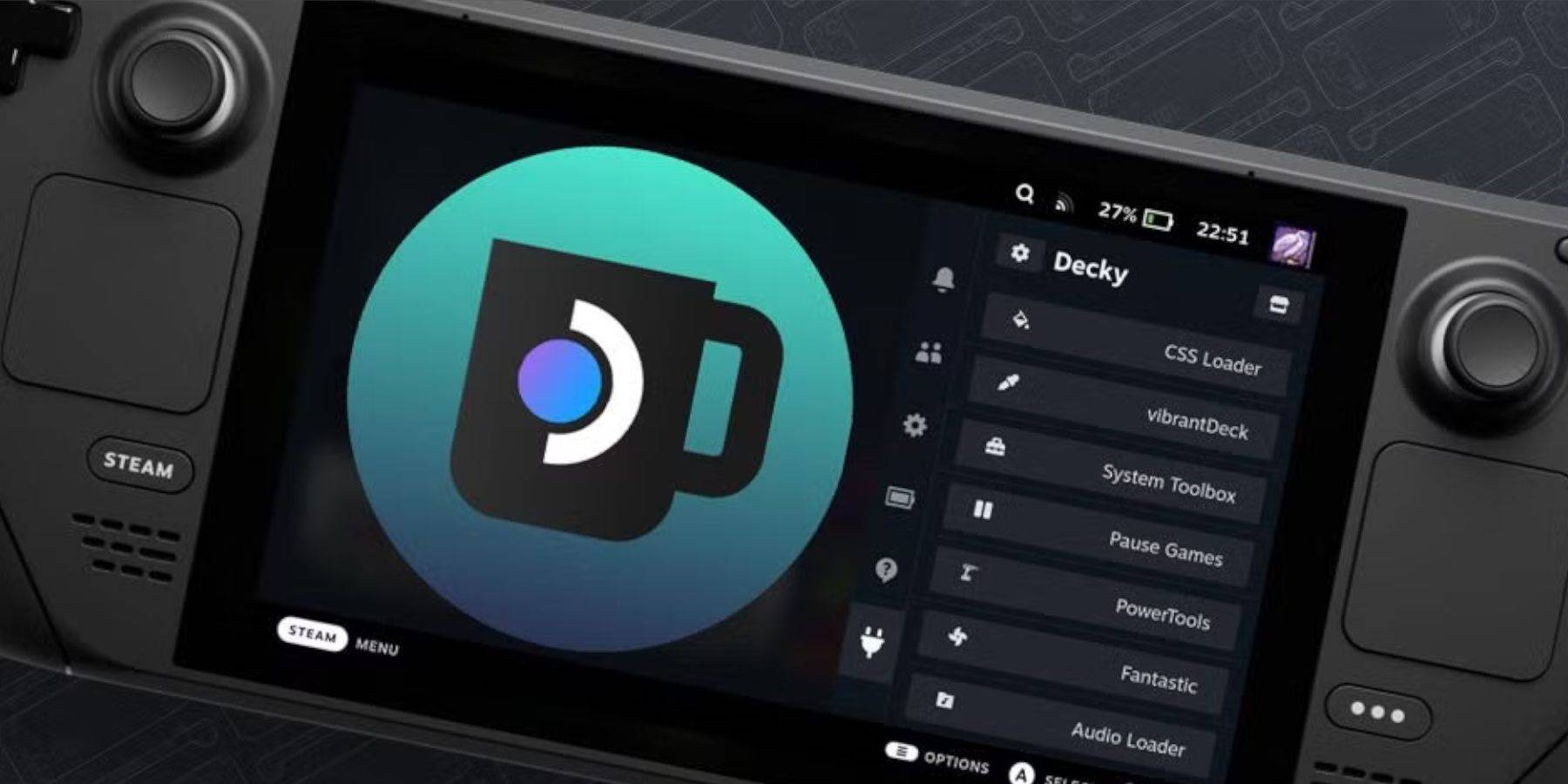
1.デスクトップモードに切り替えます。 2。GithubからDecky Loaderを再ダウンロードします。 3.「実行」を選択します。 4.擬似パスワードを入力します(または作成します)。 5。ゲームモードで再起動します。